Лабораторная работа. Занятие по дисциплине Основы конфигурирования и программирования в корпоративных информационных системах
 Скачать 2.8 Mb. Скачать 2.8 Mb.
|
|
Добавить новый элемент справочника можно тремя способами: Нажать кнопку «Создать» в командной панели: Выбрать пункт «Создать» в контекстном меню: Нажать на клавиатуре клавишу INS; Есть еще один способ создания нового элемента справочника — копированием. В этом случае, новый элемент будет создан по образу и подобию копируемого: значения всех реквизитов, кроме Кода, будут скопированы из исходного. 3) Как отобразить справочник и определить его представление в различных разделах интерфейса приложения? Чтобы отобразить - правый клик по справочнику, вкладка "Изменить", вкладка "Подсистемы". Представление справочника - вкладка "Основные", потом Общие - подсистемы - все подсистемы. сюда рисунки. 4) Какие команды содержит в себе Панель команд текущего раздела? Панель команд текущего раздела содержит команды, соответствующие выделенному разделу. В начале панели расположены команды, позволяющие открыть какие-либо списки, а затем команды, позволяющие создать новые элементы данных, сформировать какой-нибудь отчет или выполнить обработку. 5) В каком случае в разделах прикладного решения панель команд пуста? 6) Что содержит форма для создания элемента справочника? Форма элемента – это форма, которая будет содержать на себе неограниченное количество реквизитов и табличных частей как принадлежащих справочнику, так и связанных данных (например, регистры сведений, подчиненные справочники и т.д.). Использование формы элемента у справочника объясняется удобством редактирования данных. 7) Существует ли необходимость заполнения кода и наименования при заполнении формы добавления элемента справочника? 8) Какую команду необходимо выполнить для быстрого доступа к недавно открытым, созданным или отредактированным объектам базы данных (документам, элементам справочников и др.) Для быстрого доступа к недавно открытым, созданным или отредактированным объектам базы данных (документам, элементам справочников и др.) можно воспользоваться историей работы пользователя, которую сохраняет «1С:Предприятие». 9) Какие стандартные панели используются в интерфейсе приложения, и как выполнить настройку расположения этих панелей в конфигураторе и в режиме «1С:Предприятие»? Панель разделов; панель команд текущего раздела (если они заданы; содержит команды, соответствующие выделенному разделу; в начале панели расположены команды, позволяющие открыть какие-либо списки, а затем команды, позволяющие создать новые элементы данных, сформировать какой-нибудь отчёт или выполнить обработку); панель инструментов и информационная панель (панель избранного, панель истории, панель открытых...). Настройка расположения этих панелей в конфигураторе выполняется следующим образом: Выделим корень дерева объектов нашей конфигурации, нажатием правой кнопки мыши вызовем контекстное меню и выберем пункт "Открыть интерфейс клиентского приложения". В появившемся окне справа находится список всех стандартных панелей прикладного решения. Перетаскиванием их в левую часть окна или удалением их оттуда настроим желанное отображение панелей. Настройка расположения сиих панелей в режиме «1С:Предприятие» осуществляется так: Главное меню -> Вид -> Настройка панелей -> Выделением и перетаскиванием мышью настроим желанное отображение панелей. 10) Каким образом можно настроить «невидимую» панель прикладного решения? Для этого выполним команду главного меню приложения Вид > Настройка панелей…. В открывшемся окне Редактор панелей перетащим мышью панель истории в невидимую область, выделенную серым цветом, внизу окна. Нажмем ОК. В результате панель станет невидимой в окне прикладного решения, но она всегда может быть открыта в виде отдельной формы из панели инструментов при нажатии кнопки. Лабораторная работа №5. Создание и добавление элементов справочника с табличной частью. Цель работы: Рассмотреть способы создания и добавления элементов справочника с табличной частью. Научиться добавлять и редактировать реквизиты над списком табличных частей справочника. Произвести заполнение табличной части. Настроить командный интерфейс. Введение Необходимо перейти к созданию второго справочника, который будет использоваться в конфигурации, – справочника Сотрудники. Этот справочник будет устроен несколько сложнее, чем справочник Клиенты. В нем должна храниться информация не только о фамилии, имени и отчестве сотрудника, но и информацию о его прошлой трудовой деятельности. Эта информация однородна по своей структуре (организация, начало, окончание работы, занимаемая должность), но количество предыдущих мест работы у разных сотрудников может быть различным. Поэтому для хранения такой информации необходимо использовать табличную часть справочника. Представление объекта определяет название объекта в единственном числе и используется в названии стандартной команды, например, команды создания объекта – Клиент: создать. Представление объекта нужно задавать тогда, когда синоним объекта конфигурации задан во множественном числе или когда он описывает множество объектов, потому что в интерфейсе автоматически формируются команды открытия списка справочника и команды создания нового элемента справочника. Расширенное представление объекта определяет заголовок формы объекта, например, формы для создания нового элемента справочника. Если это свойство не задано, то вместо него используется свойство Представление объекта. Представление списка определяет название списка объектов и используется в названии стандартной команды, например, команды открытия списка объектов – Клиенты. Представление списка нужно задавать тогда, когда синоним задан в единственном числе. Например, это часто бывает у документов (Приходная накладная). Тогда в представлении списка нужно указывать название объекта конфигурации во множественном числе (Приходные накладные). Расширенное представление списка определяет заголовок формы списка, например формы списка справочника. Если это свойство не задано, то вместо него используется свойство Представление списка. Порядок выполнения лабораторной работы Задание №1. Создание справочника «Сотрудники». 1. Добавил новый объект конфигурации Справочник. Назовал его Сотрудники. На основании имени платформа автоматически заполнит его синоним. 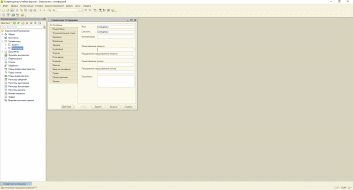 2. Задал Представление объекта как Сотрудник. 3. Представление списка устанавливать не нужно, а Расширенное представление списка задайте как Список сотрудников. 4. Нажал на кнопку Далее и перешел в закладку Подсистемы. Отметил в списке подсистем Оказание услуг и Расчет зарплаты. 5. Здесь, также как и для предыдущего справочника, изменил свойство Синоним стандартного реквизита Наименование, так как речь идет о сотрудниках. Для этого нажал внизу окна кнопку Стандартные реквизиты. Выделил в списке реквизит Наименование и двойным щелчком мыши откройте его палитру свойств. Установил 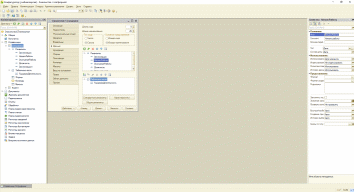 свойство Синоним как Ф. И. О. свойство Синоним как Ф. И. О.Задание №2. Создание Табличной части. 1. Добавил в справочник новую табличную часть с именем ТрудоваяДеятельность. Для этого нажал кнопку Добавить табличную часть над списком табличных частей справочника. 2. Задал имя табличной части – ТрудоваяДеятельность. Создал реквизиты табличной части ТрудоваяДеятельность. Для этого нажмите кнопку Добавить реквизит над списком табличных частей справочника: Добавьте следующие реквизиты: 1. Организация – тип Строка, длина 100; 2. НачалоРаботы – тип Дата, состав даты – Дата; 3. ОкончаниеРаботы – тип Дата, состав даты – Дата; 4. Должность – тип Строка, длина 100. 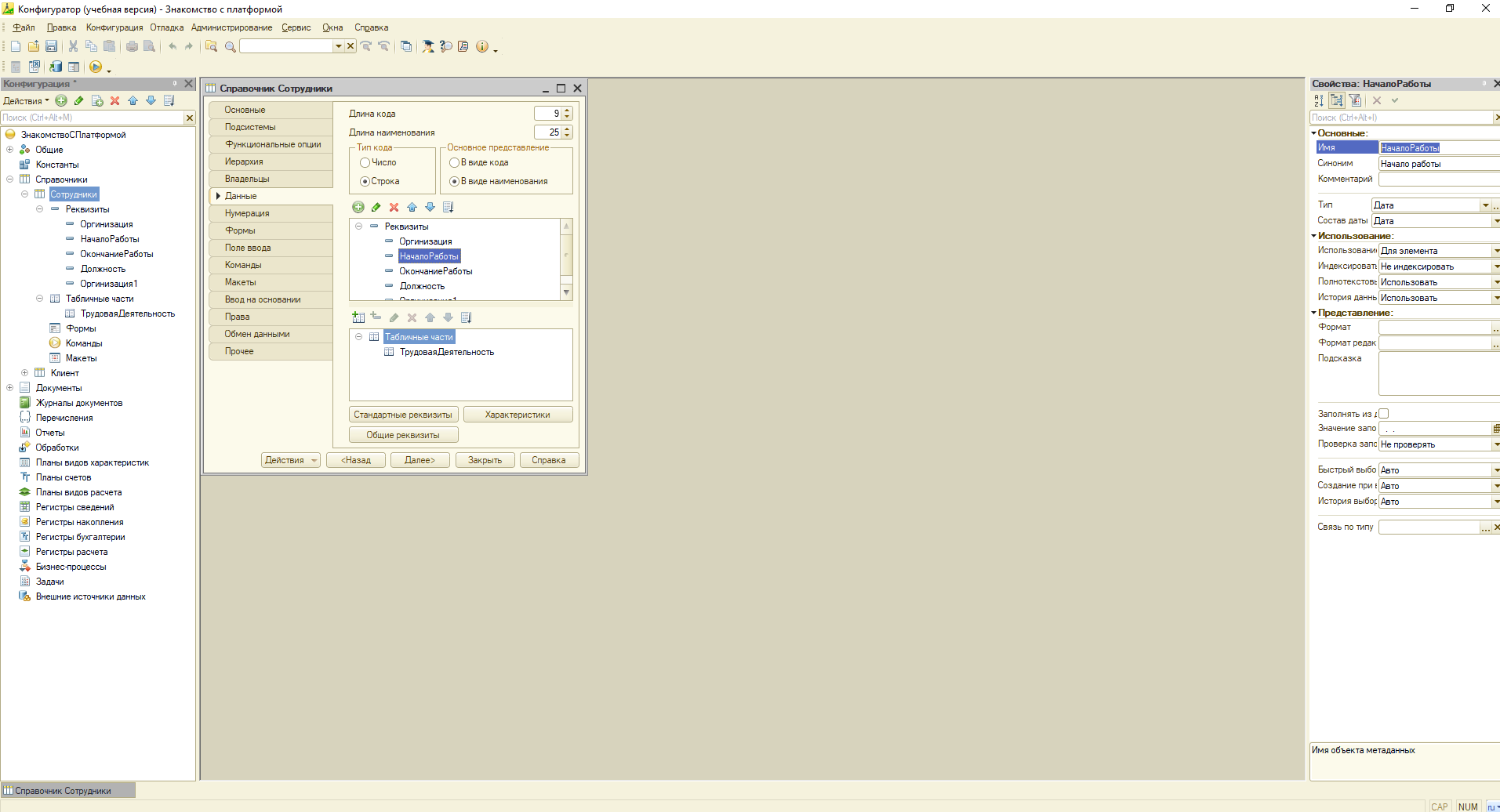 Задание №3. Настройка командного интерфейса. 1. Отредактировал командный интерфейс раздела РасчетЗарплаты, чтобы было удобнее вводить новые элементы справочника. Сделайте видимой стандартную команду для создания новых сотрудников. 2. Для этого открыл окно редактирования объекта конфигурации Подсистема РасчетЗарплаты и нажал кнопку Командный интерфейс. В открывшемся окне Командный интерфейс отразятся все команды этой подсистемы. 3. В группе Панель действий. Включил видимость у команды Сотрудник: создать. 4. Закрол окно редактирования справочника Сотрудники и запустите «1С:Предприятие» в режиме отладки. 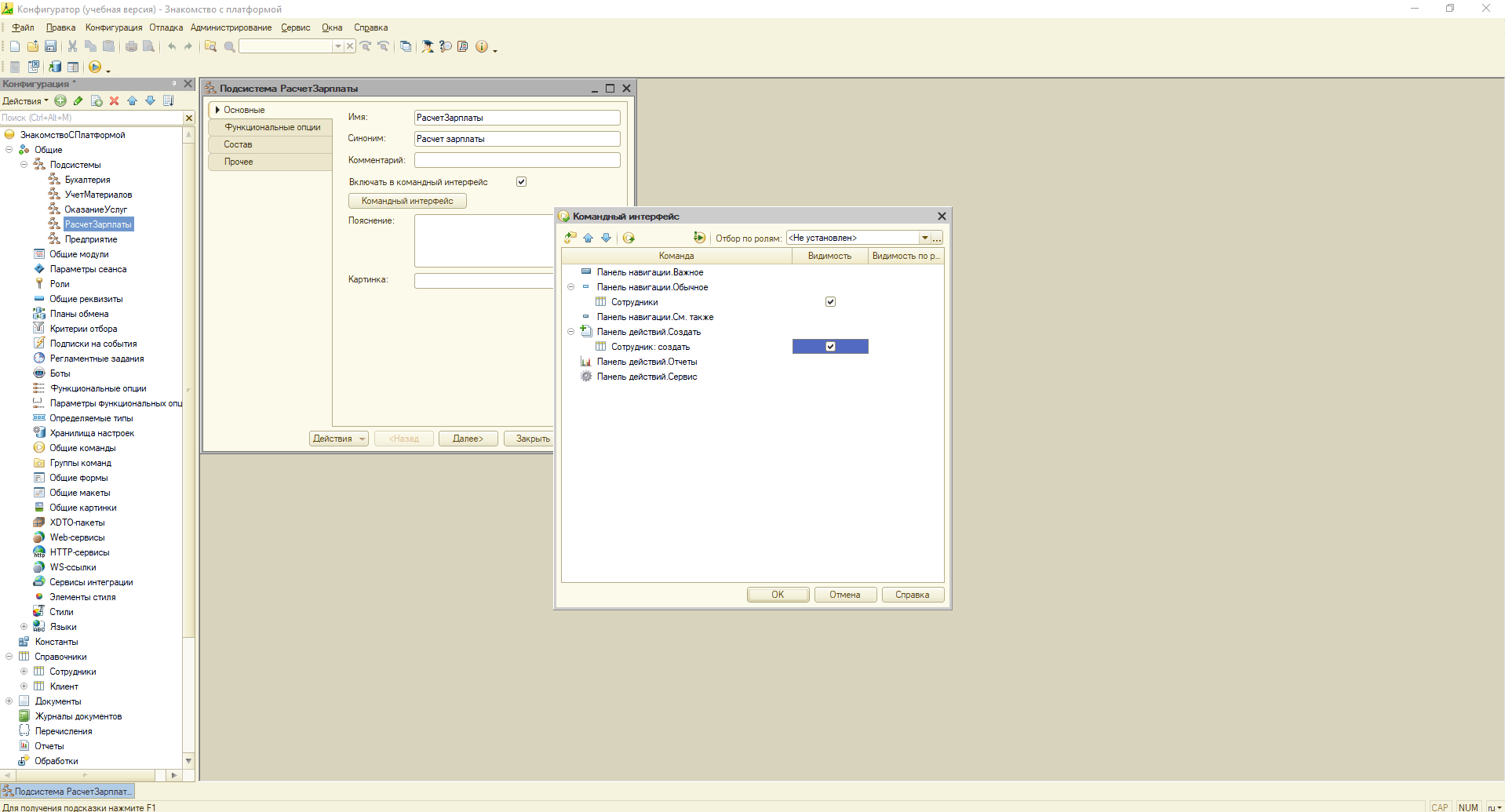 Задание №4. Заполнение табличной части. 1. Выполните команду Сотрудник. Перед вами откроется форма для создания элемента справочника. Заголовок этой формы определяется свойством Представление объекта. Эта форма содержит табличную часть с реквизитами, которые ранее описали в конфигураторе для этого справочника. 2. Создайте список из 5 сотрудников с условием что последние три сотрудника ранее были трудоустроены в нескольких местах (табличная часть каждого из этих сотрудников состоит из нескольких строк), (Ф.И.О., организация, начало работы, окончание работы, должность сотрудника на усмотрение студента). Строки табличной части справочника можно добавлять кнопкой Добавить. Для того чтобы удалить только что созданную пустую строку табличной части, достаточно просто установить курсор на другую, заполненную строку таблицы. 3. Посмотрите список добавленных сотрудников, выполнив команду Сотрудники. Откроется форма списка сотрудников. Обратите внимание, что заголовок этой формы определяется свойством Расширенное представление списка, которое было задано для этого справочника. Контрольные вопросы 1) Для чего используются реквизиты и табличные части справочника? Реквизиты используются для описания дополнительной информации, описывающей элемент справочника; Табличная часть используется для описания информации элемента справочника, одинаковой по структуре, но различной по количеству. 2) Какие реквизиты являются стандартными? Стандартные реквизиты документа. Помимо тех реквизитов, которые разработчик добавляет в документ, есть еще стандартный набор реквизитов, внедренные в документ уже на уровне платформы. Это: ссылка, номер, дата, пометка удаления, проведен. 3) Как задать синоним стандартного реквизита? Как задать синоним стандартного реквизита? Чтобы задать синоним нужно отрыть вкладку Данные в окне редактирования справочника, Нажать кнопку "Стандартные реквизиты", в открывшемся списке двойным щелчком на стандартном реквизите Наименование вызвать палитру свойств этого реквизита, где и можно изменить или задать Синоним. 4) Что такое расширенное представление объекта? Расширенное представление объекта определяет заголовок формы объекта, например формы для создания нового элемента справочника. Если это свойство не задано, то вместо него используется свойство Представление объекта. 5) Что такое расширенное представление списка? Расширенное представление списка – используется для формирования заголовка формы списка. Пояснение – описание назначения справочника. 2 Закладка «Подсистемы»: Одним из важных этапов, при создания объекта конфигурации является отнесение объекта конфигурации к одной или нескольким подсистемам. 6) Каким способом происходит добавление табличной части справочника? Создать табличную часть документа можно двумя способами. Первый, в конструкторе документа: на закладке данные, во втором окне для табличных частей, где и нужно добавлять новую табличную часть при помощи кнопки «Добавить табличную часть». Второй способ: непосредственно в окне редактирования метаданных. Для этого нужно мышкой выделить ветвь дерева документа, вызвать контекстное меню и выполнить единственную команду «Добавить». 7) Каким способом происходит добавление реквизита табличной части справочника? Второй способ, посредством окна метаданных (нужно выделить мышкой табличную часть). После добавления, откроется палитра свойств, где можно выбрать нужный тип реквизита табличной части 1С (по умолчанию реквизиту присваивается тип строка). 8) Каким способом необходимо в панели команд раздела добавить подменю «Создать»? 9) Может ли табличная часть справочника содержать несколько строк? Основное отличие табличной части от подчиненного справочника в том, что на элементы справочника можно ссылаться, а на строки табличной части нет. При обращении к элементу справочника он весь, вместе со всеми табличными частями, считывается из базы данных в память. Если табличная часть содержит достаточно большое количество строк, это может ухудшить производительность системы 10) Что является формой списка справочника? Форма списка – форма, в которой перечислены все элементы справочника; Форма выбора – форма, которая откроется, когда пользователь будет выбирать нужный элемент справочника в каком-то поле; Форма группы (для иерархических справочников) – та форма, которая откроется пользователю, когда он начнет создавать новую группу справочника или редактировать текущую. Лабораторная работа №6. Создание иерархического справочника. Цель работы: Рассмотреть способы создания, переноса и добавления элементов в другие группы иерархического справочника, способы представления списка элементов иерархического справочника. Настроить командный интерфейс. Порядок выполнения лабораторной работы Задание №1. Создание справочника «Номенклатура». 1. Добавил новый объект конфигурации Справочник. Назовите его Номенклатура. На основании имени платформа автоматически заполнит его синоним. 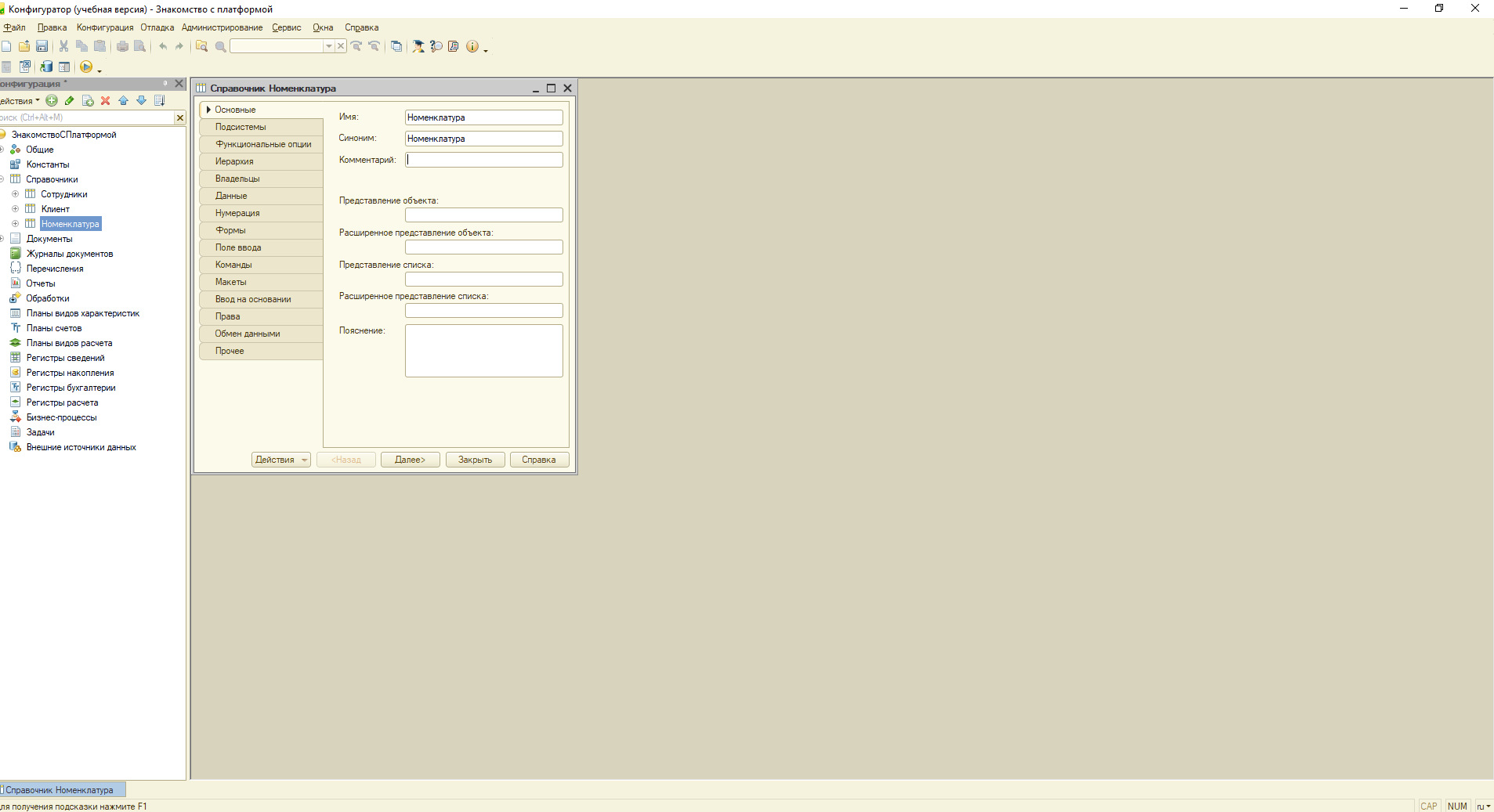 2. Перешел на закладку Подсистемы. Список номенклатуры должен быть доступен в разделах Учет материалов, Оказание услуг и Бухгалтерия.  3.Перешел на закладку Иерархия и установите флажок Иерархический справочник. 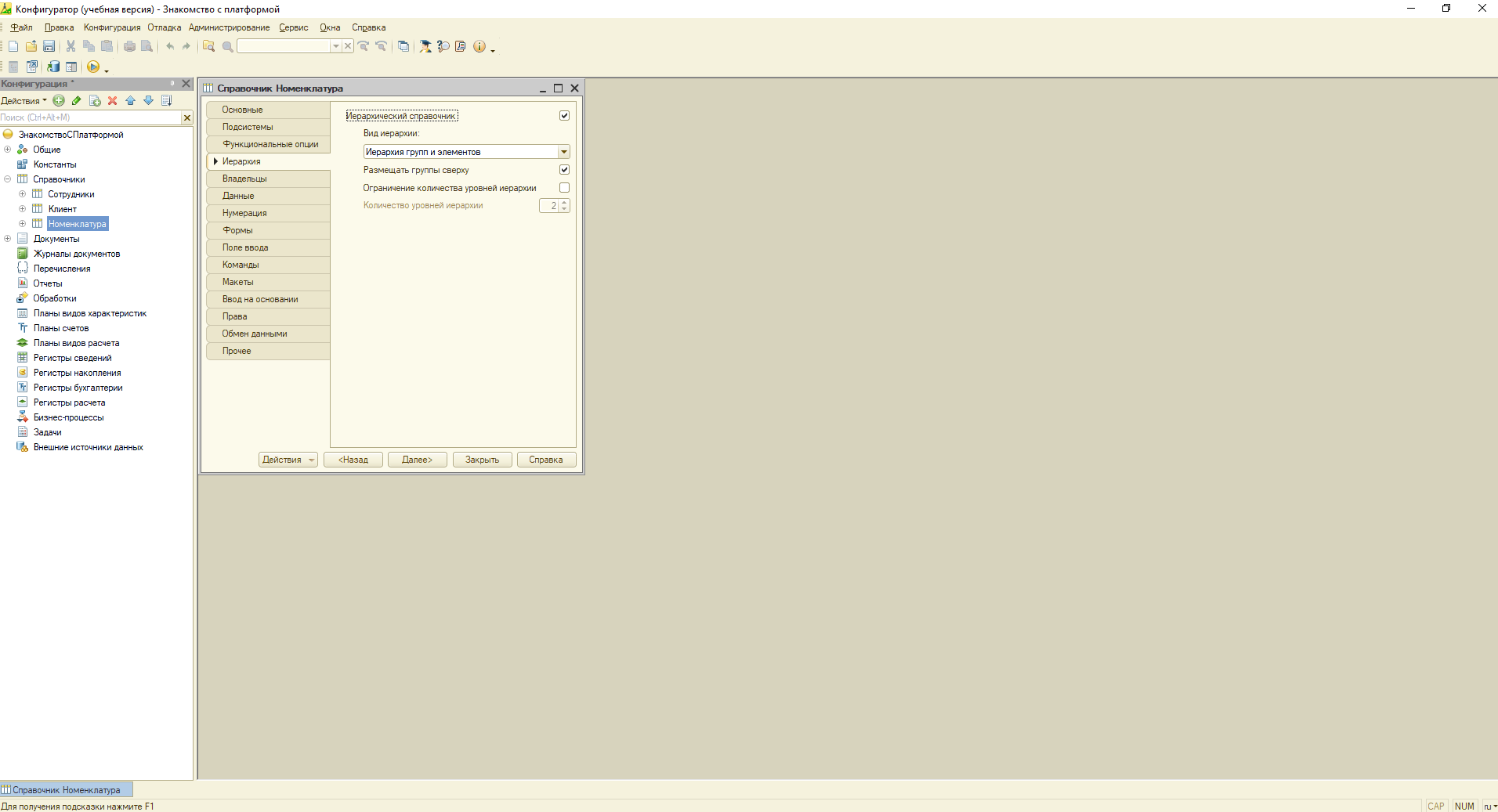 4. Перейдите на закладку Данные. Оставьте по умолчанию длину и тип кода, длину наименования справочника задайте равной 100 символам. |
